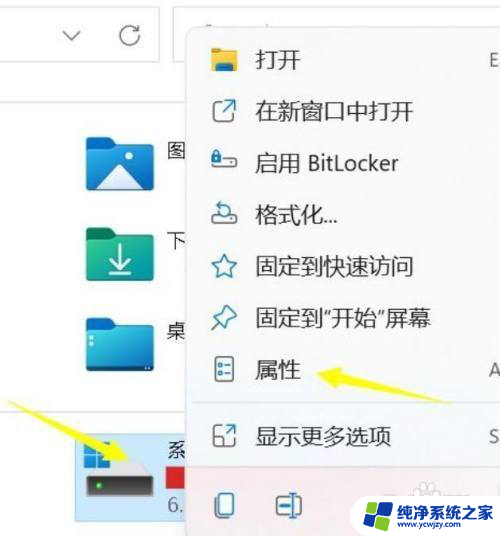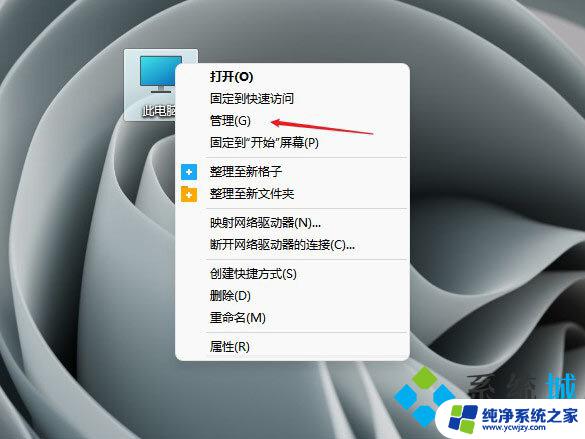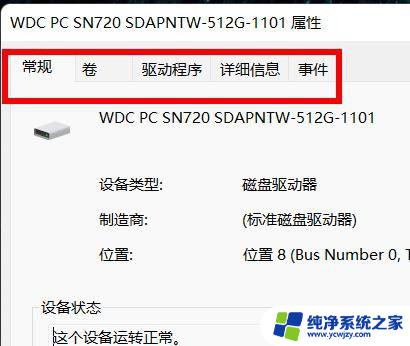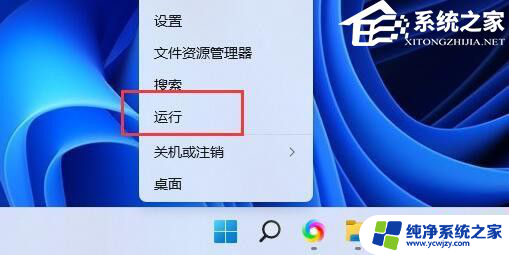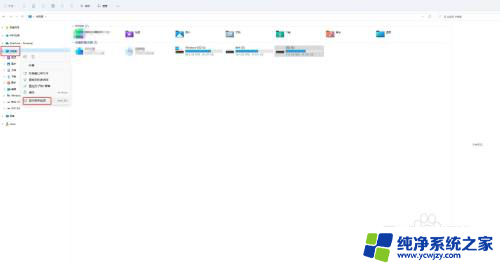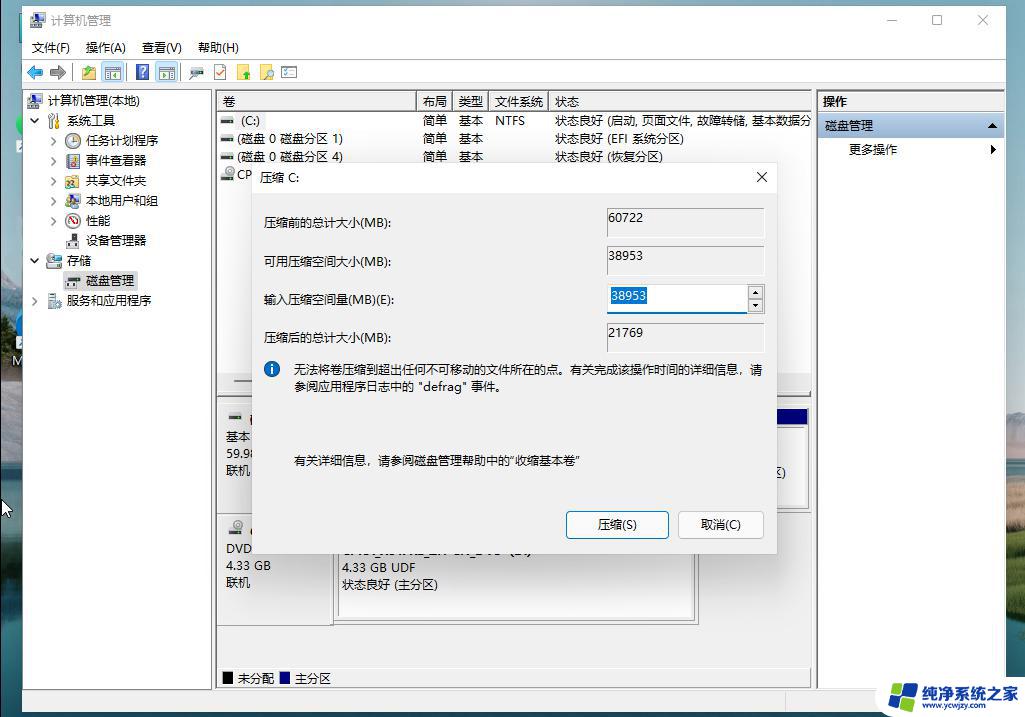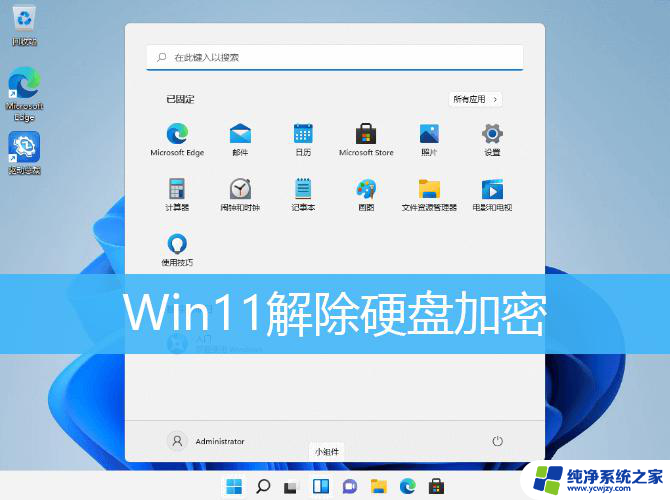win11笔记本新装的固态硬盘怎么激活 Win11华硕电脑如何在BIOS中设置固态硬盘启动步骤
随着Win11的推出,许多用户纷纷将其安装到了笔记本上,同时也选择了更加高效的固态硬盘进行升级,有些用户可能会遇到固态硬盘未激活的问题,不知道如何解决。对于华硕电脑用户来说,可以通过在BIOS中设置固态硬盘的启动步骤来解决这个问题。接下来我们将详细介绍如何激活Win11笔记本新装的固态硬盘以及在华硕电脑的BIOS中进行固态硬盘启动步骤的设置。
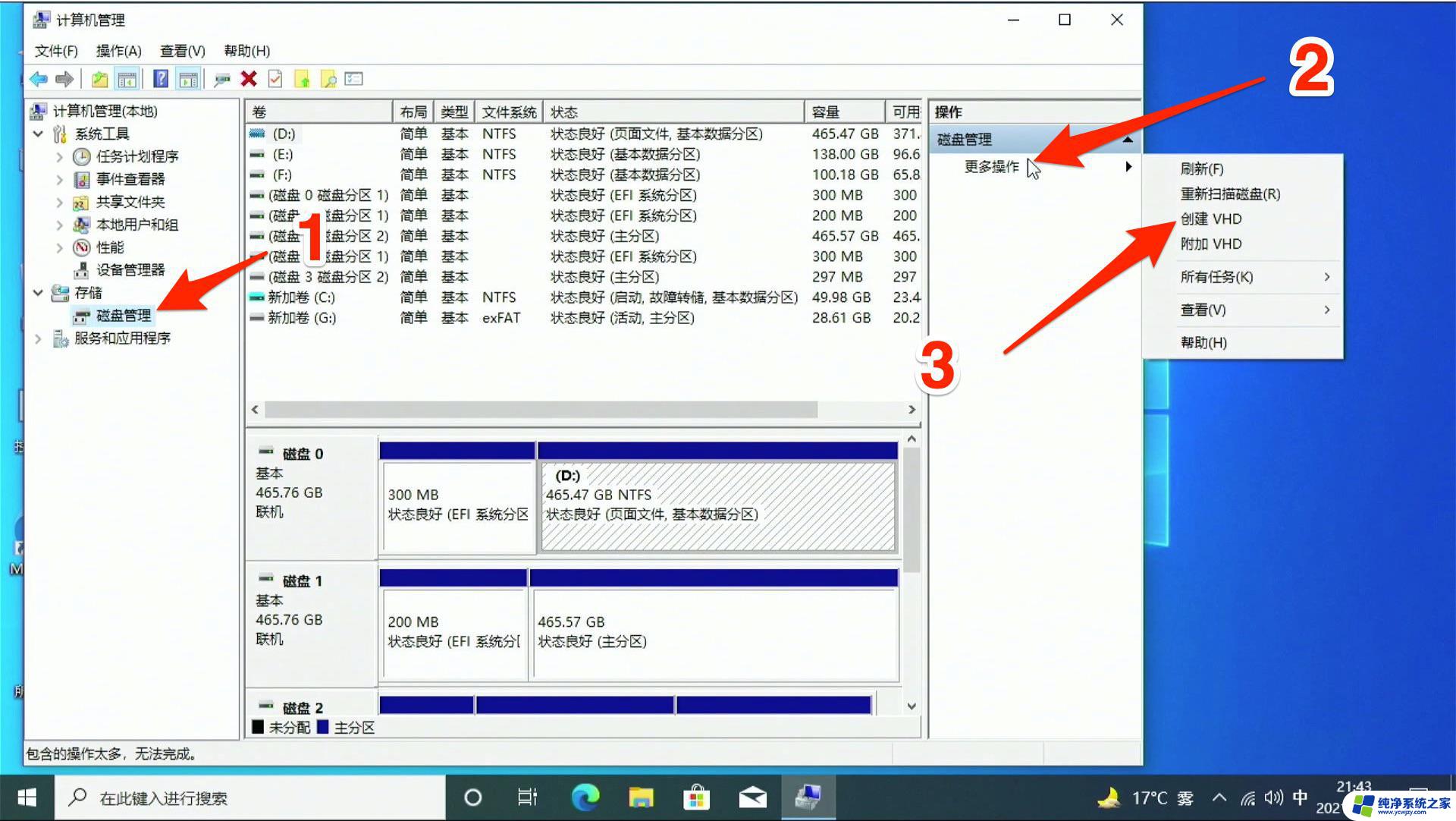
操作教程
1、在电脑开机的时候按下相关的快捷键,一般常用的是Del。
2、在进入了BIOS界面之后,按下F7进入到电脑的高级模式:Advanced Mode。
3、打开高级模式之后,选择boot标签,再选中Boot #1,进入启动设置界面。
4、在启动设置界面的下拉框中找到Boot Option Priorities选项并进入。
5、在打开的引导优先级选项列表中找到Hard Drive BBS Priorities选项,点击进入。
6、进入到启动选项界面后,在右侧下拉列表汇总找到自己固态硬盘的型号并选中。按下F10保存修改并退出。
以上是关于如何激活Win11笔记本上新安装的固态硬盘的全部内容,如果有不清楚的用户,可以根据小编的方法进行操作,希望能对大家有所帮助。